2021. 2. 14. 01:16
카테고리 없음
앞서 등록한 Simple web페이지 만들기에 이어서, 이제 나만의 홈페이지를 만들어볼 시간입니다.
[Easy Web] 02. django를 이용한 Simple Web page 만들기
앞서 Posting한 아래 글을 통해서 Python기반의 개발환경 구축을 설명했습니다. yuni21.tistory.com/115 [Easy Web] 01. Python 3.x 과 pycharm 설치하기 Python Django를 이용한 웹페이지를 만드는 것은 매우 쉽..
yuni21.tistory.com
나만의 홈페이지를 만들때는 어려운 홈페이지 만들기 과정이 있고, 쉬운 홈페이지 만들기 과정이 있는데요.
오늘은 가장 쉬운 홈페이지 만들기 과정으로 시작해 보겠습니다.
1. Django 너는 어떻게 사용해야 하는 것이냐?
우리는 이제 travel 이라는 새로운 web app을 하나 만들어 봅니다.
myPage 디렉토리에서 아래 명령을 실행해서 travel 이라는 새로운 web app을 생성합니다.
python manage.py startapp travel
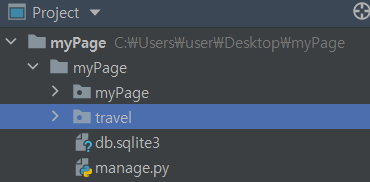
생성이 완료되면 위 그림과 같이 travel이라는 디렉토리가 생성됩니다.
이제 travel이라는 나만의 web app 공간에 자유롭게 나만의 홈페이지를 만들어 보겠습니다.
2. travel 이라는 web app 공간의 구성
- migrations : database 업데이트에 따른 DB갱신 script
- static : 이미지, 동영상 등의 resource들을 저장하는 디렉토리
- templates : 화면을 구성하는 html 파일을 저장하는 디렉토리
- 주요파일
- apps.py : 생성한 web app의 기본 정보가 들어 있는 파일
- models.py : web app에서 사용하는 database를 포함한 Data 구조 관리
- urls.py : 내 앱만의 주소 관리
- views.py : 화면 구성을 위한 data를 관리하거나 화면간 전환/이벤트 처리 등을 담당하는 핵심 파일
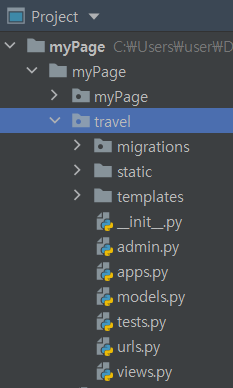
3. 나만의 홈페이지 만들기 시작
- myPage/urls.py 파일에 생성한 travel 앱의 url을 포함하도록 추가함

- 이제 travel/urls.py 파일내 정의한 페이지에 URL을 정의해서 사용할 수 있게 되었음
- travel/urls.py 파일에 내가 표시할 페이지를 위한 URL을 정의해 보자
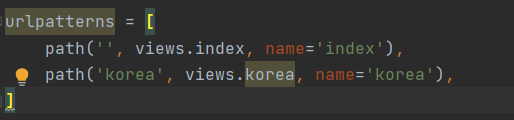
- 경로없이 접근을 하면 views.py 파일의 index 라는 뷰를 표시하려고 함
- /korea 라는 경로로 적근을 하면 views.py 파일의 korea 라는 뷰를 표시하려고 함
- travel/views.py 파일에 앞에 정의한 두개의 view를 작성해본다.
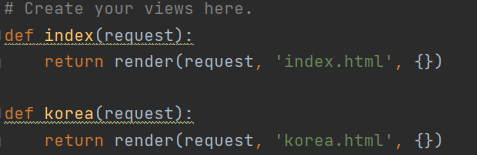
- 그런데 render(request, 'korea.html', {}) 라는게 뭐지?
- 우리는 화면을 CSS/js를 가지고 그릴만큼 전문가가 아니다. 그래서, 매우 간단하면서 쉬운 html tag로 화면을 만들려고 한다.
- index.html을 이러한 html tag로 구성된 화면을 만들어 둔 것이라고 보면 된다. (template 라고 부름)
- 어떻게 만들지? 걱정 마시라 아주 쉽다.
- template를 작성해 보자
- template는 templates 라는 디렉토리에 만들어야 한다.
- index.html 예제

4. static을 참조할수 있게 연결하자
- myPage/settings.py 에서 static 경로를 정의해 줍니다.
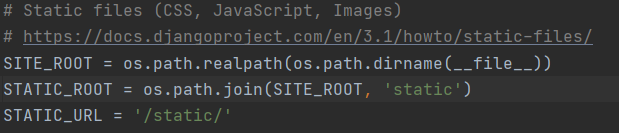
5. 웹 서버를 실행해서 홈페이지를 확인해보자.
- 이제 지난 시간에 배운 서버를 실행해서 홈페이지가 잘 뜨는지 살펴보자
- python manage.py runserver
